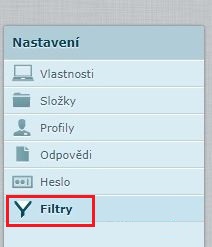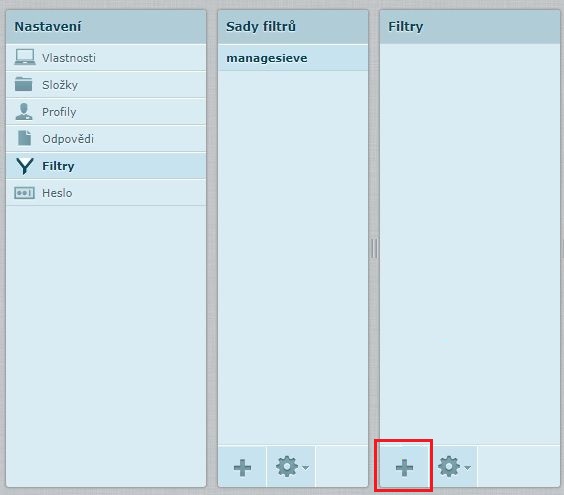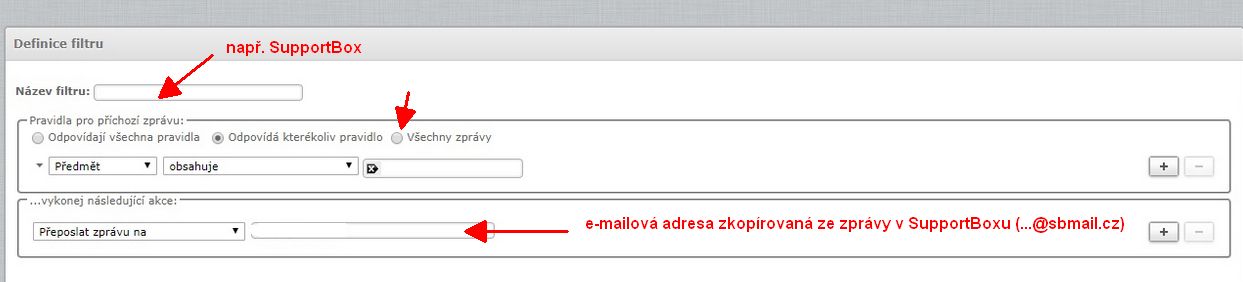Pokud jste doposud vyřizovali zprávy v e-mailovém klientu Roundcube, je přesměrování do SupportBoxu snadné. Pravděpodobně se vám díky této změně velmi zpřehlední a usnadní práce.
Jak na přesměrování
Pokud ještě nemáte vlastní licenci SupportBoxu, začněte tím, že si jí zřídíte a vytvoříte si díky průvodci první schránku, do které vám chodí zprávy od vašich klientů.
U schránky Vám bude vygenerována adresa pro přesměrování, tu budete potřebovat při nastavení přesměrování v Roundcube. Najdete jí v prvním e-mailu, který na vás ve schránce v SupportBoxu bude čekat. Zkopírujte si jí.
Otevřete si nyní váš Roundcube a přihlašte se dovnitř.
V pravém horním rohu vyberte položku Nastavení:
Na další obrazovce pak klikněte v levém menu na položku Filtry. Pokud jí nevidíte, nemáte pravděpodobně administrátorská práva, bude potřeba požádat někoho, kdo tato práva má, aby vám přesměrování nastavil.
Klikněte následně na ikonku pluska v dolním rohu – vytvoříte tím tak nový filtr, u kterého následně nastavíme, aby vám přesměrovával zprávy do SupportBoxu.
Nazvěte filtr například SupportBox – abyste později věděli, co má tento filtr za úkol.
Pravidla pro příchozí zprávu – zde si můžete vybrat, zda chcete do SupportBoxu přesměrovávat úplně všechny zprávy, nebo jen vybrané, určené nějakým pravidlem.
Do poslední nabídky – Přeposlat zprávu na – vložte adresu, kterou vám vygeneroval SupportBox .
Nezapomeňte uložit.
Správnost nastavení filtru můžete vyzkoušet tím, že si do vaší schránky v SupportBoxu pošlete testovací zprávu. Máte-li jakékoliv pochybnosti, ozvěte se, rádi pomůžeme.
Podařilo se zprávy v pořádku přesměrovat?
Kontrola příchozích zpráv – zkuste z vašeho nebo jiného mailového účtu poslat zprávu na e-mail, který jste právě přesměrovali. Měla by dorazit do SupportBoxu – po obnovení vašeho prohlížeče (zmáčkněte najednou klávesy CTRL a R) ji pak uvidíte mezi příchozími.
Důležitý krok na závěr – nastavení odesílání
Nyní máte v pořádku přesměrování zpráv do SupportBoxu. Aby vaše odpovědi chodily zcela v pořádku také všem vašim klientům a nepadaly jim například do spamu, je potřeba mít nastavenou jednu z těchto možností odesílání:
- Nový SMTP SupportBox (doporučujeme) – odesílání skrze naše poštovní servery. Na doméně je ale nutné mít nastavený SPF a DKIM záznam, který bude potvrzovat, že máme právo vaše e-maily odesílat.
- Vlastní SMTP – odesílání skrze vaše poštovní servery. V SupportBoxu je potřeba mít vyplněné nastavení vašeho vlastního SMTP.
-
Gmail / G Suite SMTP – pokud využíváte Gmail nebo G Suite můžete využít odesílání přes server Google nastavením vlastního SMTP pro Gmail / G Suite pomocí autorizace Google OAuth 2.0.